Šią problemą gali sukelti netinkamos arba nesuderinamos trečiųjų šalių programos
- Jei „Windows 11“ jūsų programos užsidaro pačios, tai gali būti dėl sugadintų sistemos failų.
- Kita galima šios problemos priežastis yra nesuderinamų programų veikla.
- Greitas būdas išspręsti šią problemą – taisyti ir atkurti sugadintus sistemos failus vykdant kai kurias komandas.
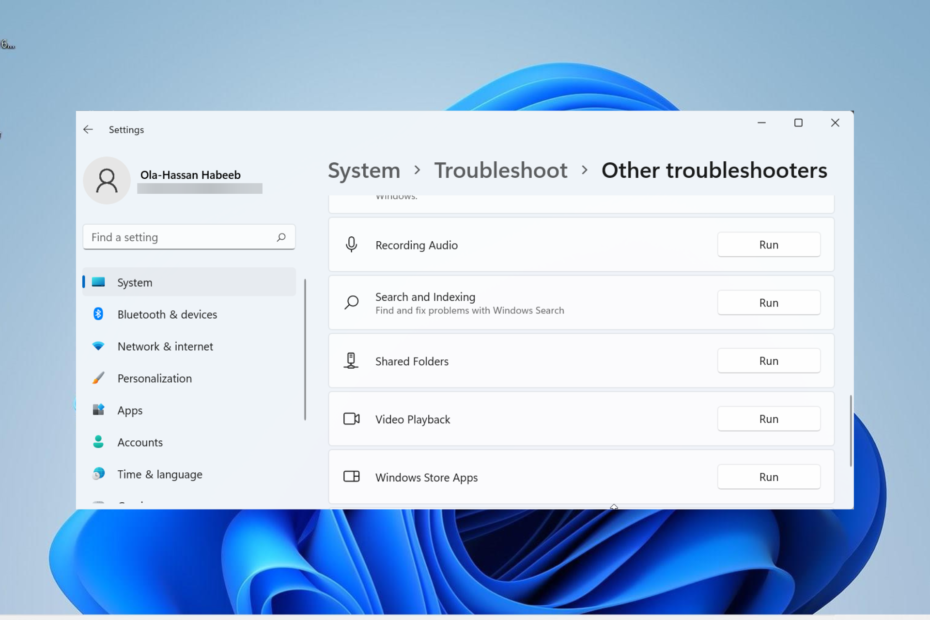
XĮDIEGTI PASPUSTELĖT ATSISIUNČIŲ FAILĄ
Šis įrankis ištaiso įprastas kompiuterio klaidas pakeisdamas probleminius sistemos failus pradinėmis darbo versijomis. Tai taip pat apsaugo jus nuo sistemos klaidų, BSoD ir pašalina kenkėjiškų programų ir virusų padarytą žalą. Išspręskite kompiuterio problemas ir pašalinkite virusų žalą dabar atlikdami 3 paprastus veiksmus:
- Atsisiųskite ir įdiekite „Fortect“. savo kompiuteryje.
- Paleiskite įrankį ir Pradėkite nuskaitymą rasti sugadintus failus, dėl kurių kyla problemų.
- Dešiniuoju pelės mygtuku spustelėkite Pradėti remontą Norėdami išspręsti problemas, turinčias įtakos kompiuterio saugai ir našumui.
- Fortect atsisiuntė 0 skaitytojų šį mėnesį.
Pačios užsidarančios programos yra dar viena problema ilgame „Windows 11“ problemų sąraše. Ši problema gali būti neįtikėtinai varginanti, nes ji neleidžia vartotojams naudoti daugumos trečiųjų šalių programų.
Problemos priežastys skiriasi, naudotojai praneša apie skirtingus variantus. Kad viskas būtų lengviau, šiame vadove surinkome visa apimančius ir patikimus sprendimus, kurie gali greitai atsikratyti programų, kurios užsidaro iškart atidarius „Windows 11“ problemą.
Kodėl mano programos atsitiktinai uždaromos?
Yra įvairių priežasčių, kodėl „Windows 11“ programos užsidaro pačios. Tai gali būti dėl sistemos gedimo arba kai kurių problemų, susijusių su trečiųjų šalių programomis.
Žemiau pateikiamos kai kurios dažniausiai pasitaikančios priežastys:
- Problemos su trečiųjų šalių programomis: Jei „Windows 11“ išsaugo jūsų programas, tai gali būti dėl to, kad programoje veikia priešinė programa. Tai galite išspręsti įjungę saugųjį režimą ir pabandykite naudoti programą, kuri vėl užsidaro. Jei galite tiksliai nustatyti sugedusią programą, dabar galite ją pašalinti naudodami vieną iš geriausia pašalinimo programinė įranga.
- Sugedę sistemos failai: Sistemos failai yra svarbūs sklandžiam programų ir programų veikimui jūsų kompiuteryje. Taigi, jei jie yra sugedę arba sugadinti, galite susidurti su šia problema. Jūsų bilietas į vieną pusę yra į pataisyti ir atkurti šiuos sugadintus sistemos failus.
- Kenkėjiškų programų buvimas: Virusas gali toliau automatiškai uždaryti jūsų programas. Taip yra todėl, kad jie sukurti trukdyti jūsų veiklai ir sukelti problemų jūsų kompiuteryje. Turite greitai atlikti gilų virusų nuskaitymą naudodami „Windows Defender“ arba vieną iš geriausia antivirusinė programinė įranga.
Kaip neleisti programoms automatiškai užsidaryti kompiuteryje?
1. Paleiskite „Windows Apps“ trikčių šalinimo įrankį
- Paspauskite Windows klavišas + aš ir pasirinkite Sistema kairiojoje srityje.
- Pasirink Trikčių šalinimas variantas.
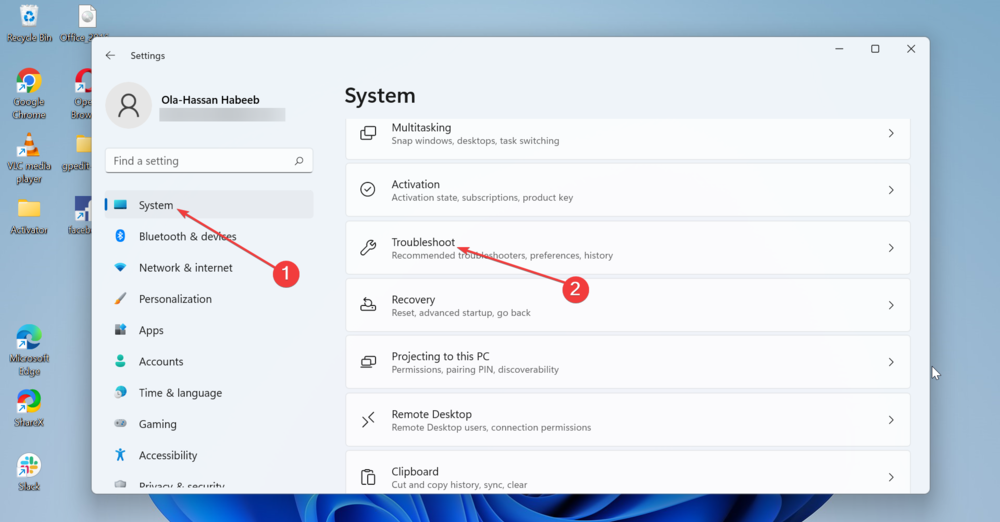
- Dabar pasirinkite Kiti trikčių šalinimo įrankiai.

- Galiausiai spustelėkite Bėk mygtuką prieš „Windows Store“ programos variantas.
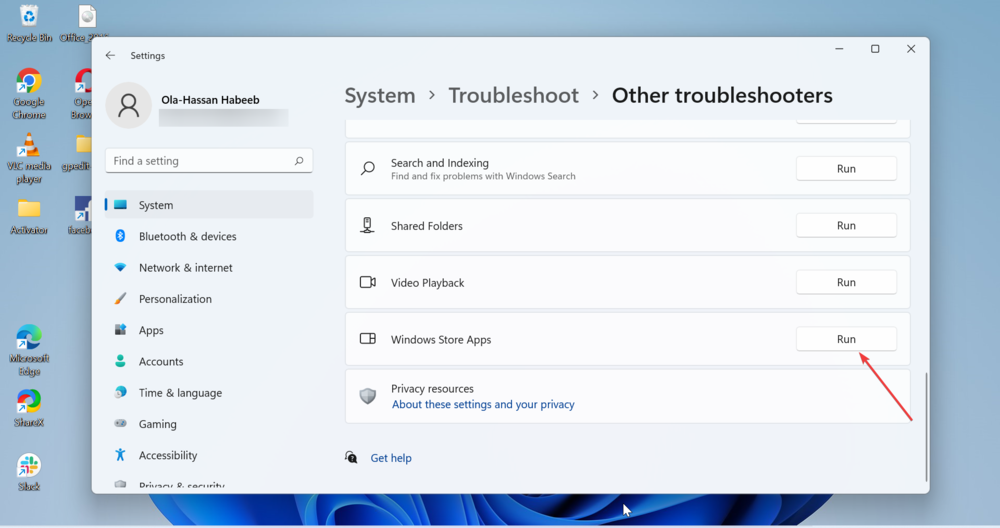
Kartais dėl „Windows 11“ problemų, susijusių su programomis iš „Microsoft Store“, programos užsidaro pačios. Norėdami tai ištaisyti, turite paleisti „Windows Store Apps“ trikčių šalinimo įrankį ir pritaikyti rekomenduojamus pataisymus.
2. Taisyti sistemos failus
- Paspauskite Windows raktas, tipas cmdir pasirinkite Vykdykite kaip administratorius pagal komandų eilutę.
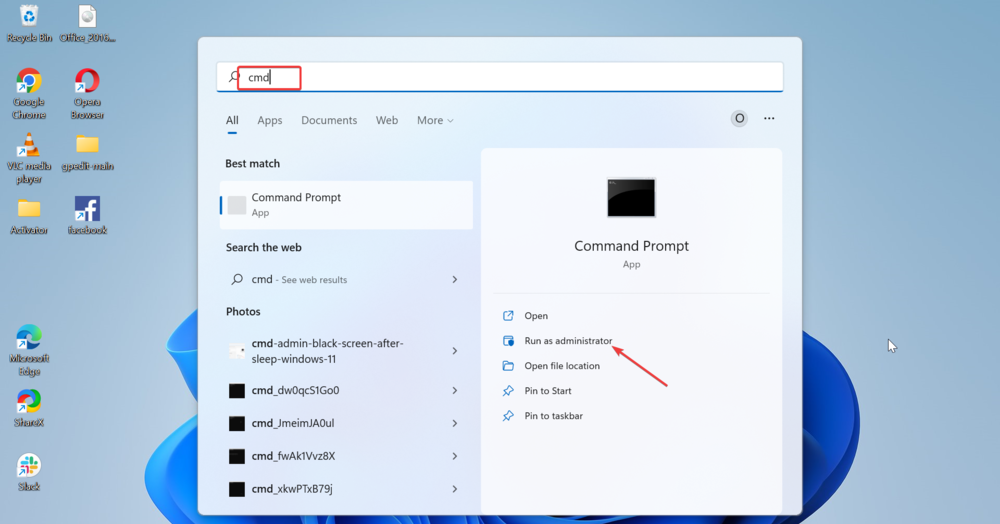
- Įveskite žemiau esančią komandą ir paspauskite Įeikite:
sfc/scannow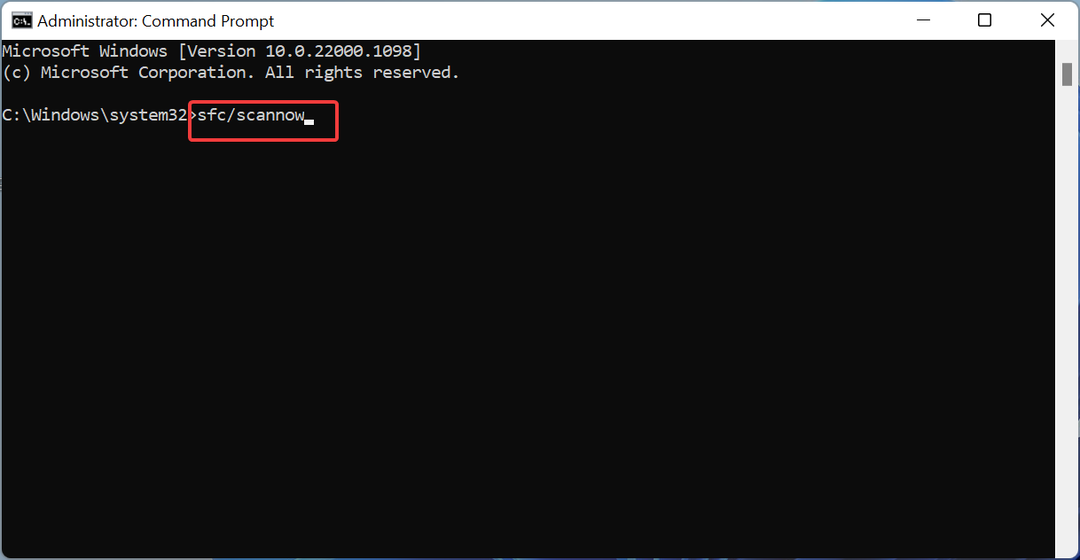
- Palaukite, kol komanda baigs vykdyti, tada nukopijuokite ir įklijuokite toliau pateiktas komandas ir po kiekvienos paspauskite Enter:
DISM.exe /Prisijungęs /Išvalymo vaizdas /Scanhealth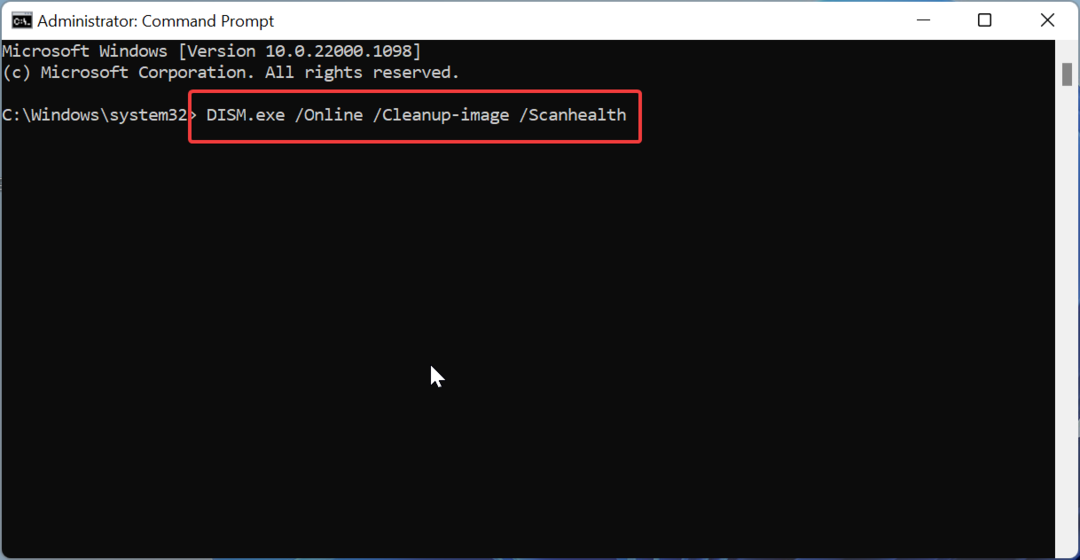
DISM.exe /Prisijungęs /Išvalymo vaizdas /Atkurti sveikatą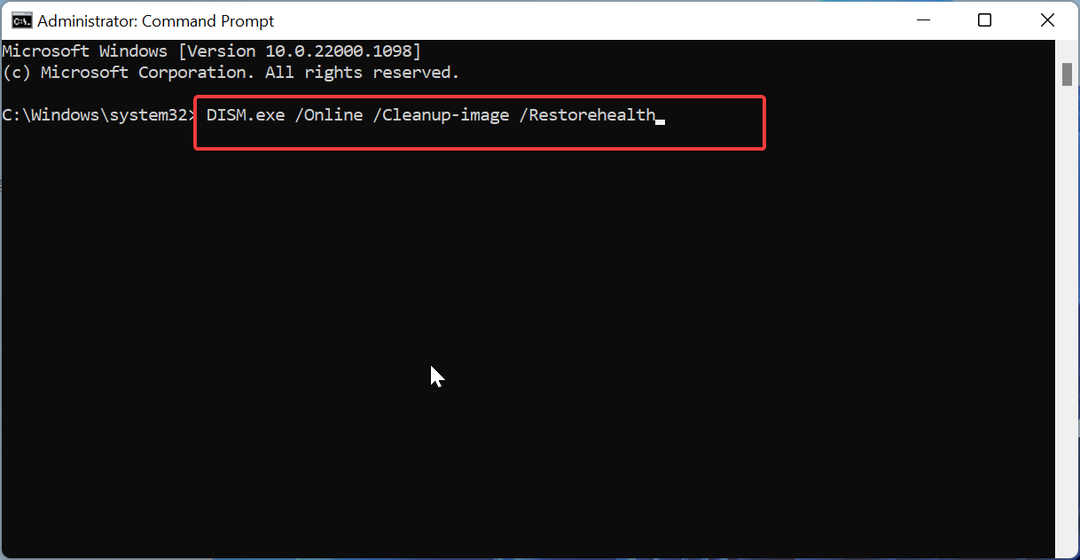
- Palaukite, kol baigsis komandų vykdymas, ir iš naujo paleiskite kompiuterį.
SFC ir DISM nuskaitymas yra įtaisytieji įrankiai, galintys pataisyti sugadintus ar sugadintus sistemos failus, dėl kurių gali užsidaryti programos „Windows 11“. Kartais reikėtų atlikti tik SFC nuskaitymą. Tačiau vis tiek galite paleisti DISM nuskaitymą, kad įsitikintumėte.
Arba galite naudoti profesionalią sistemos failų tvarkyklę Restoro, kad nuskaitytumėte ir taisytumėte šiuos failus. Šis įrankis yra greitesnis ir nereikalauja įvesti jokios komandos.
Taip galite pašalinti klaidų riziką ir vėl pradėti normaliai veikti kompiuteris.
3. Nuskaitykite, ar nėra kenkėjiškų programų
- Paspauskite Windows raktas, tipas virusasir pasirinkite Apsauga nuo virusų ir grėsmių.
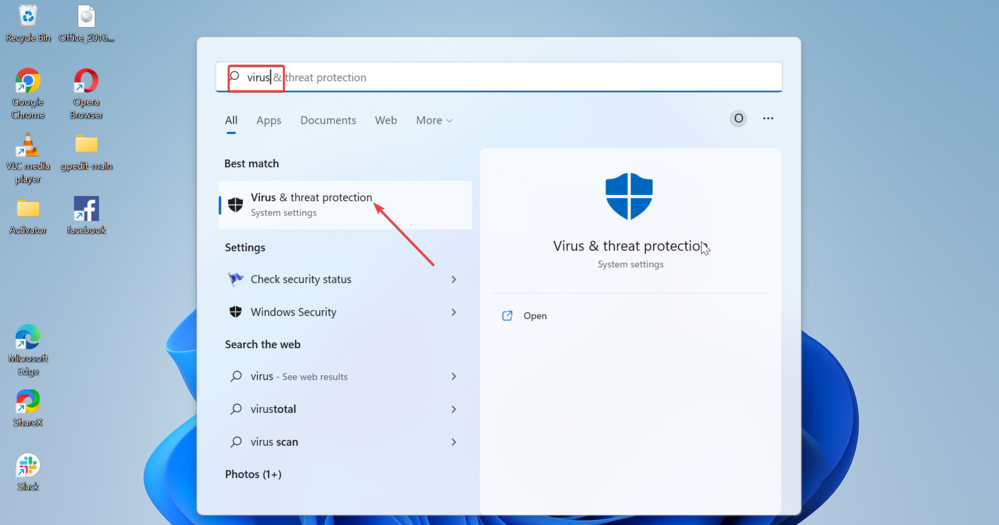
- Spustelėkite Nuskaitymo parinktys.
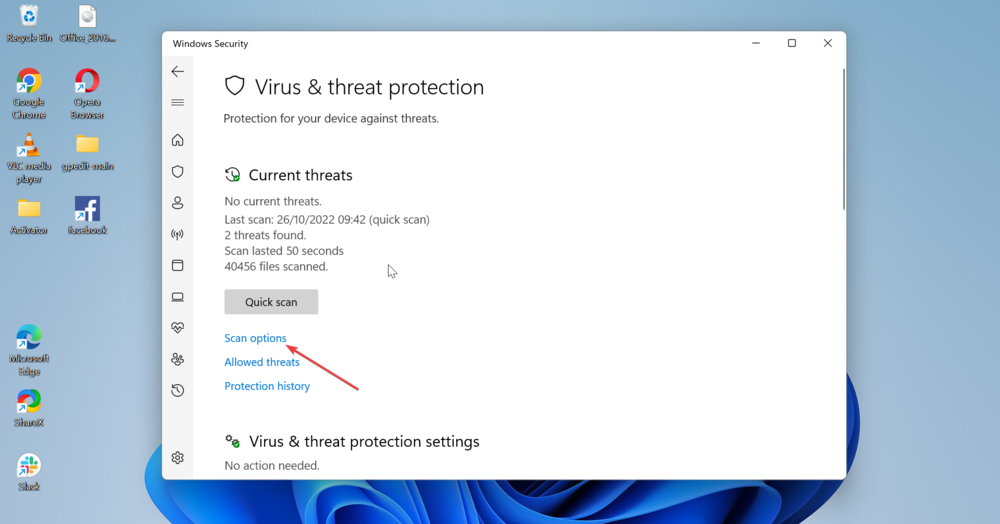
- Pasirinkite norimą nuskaitymo parinktį ir spustelėkite Skenuoti dabar mygtuką.
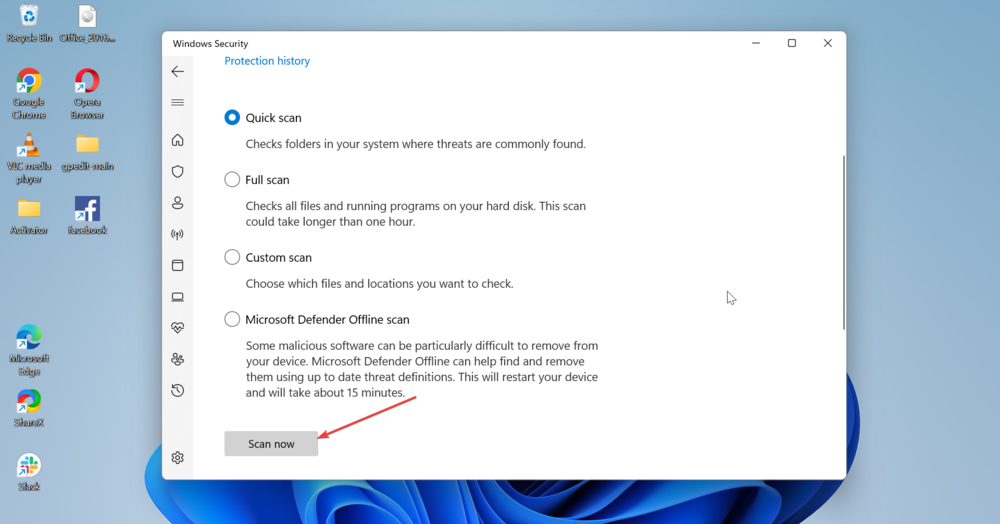
Virusas gali sukelti įvairių problemų jūsų kompiuteryje ir gali būti priežastis, dėl kurios jūsų programos užsidaro pačios. Norėdami atlikti išsamų nuskaitymą, pasirinkite parinktį Visas nuskaitymas arba „Microsoft Defender Offline“.
Kita galimybė yra naudoti trečiosios šalies antivirusinę programą, pvz., ESET NOD 32, kad pašalintumėte net labiausiai užsispyrusias kenkėjiškas programas. Šio įrankio pranašumas yra tas, kad jis yra lengvas, greitas ir efektyvus.
Tai gali būti viskas, ko jums reikia norint apsaugoti savo skaitmeninį gyvenimą.

ESET NOD 32
Tai apsaugo jūsų kompiuterį nuo visų tipų kenkėjiškų programų ir pašalina visas susijusias problemas.
4. Įjungti saugųjį režimą
- Paspauskite Windows klavišas + aš atidaryti Nustatymai programą ir pasirinkite Sistema parinktis kairiojoje srityje.
- Pasirink Atsigavimas variantas.
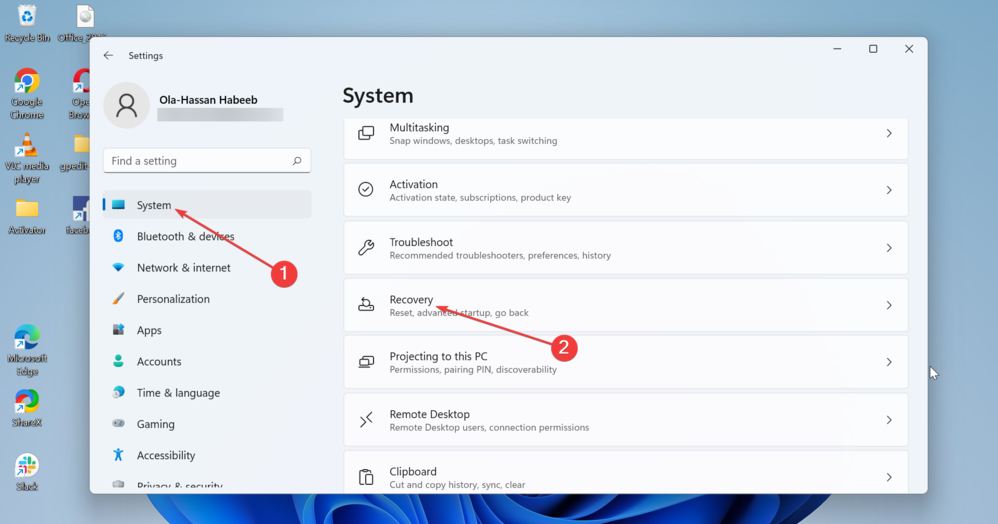
- Spustelėkite Paleiskite iš naujo dabar mygtuką prieš Išplėstinis paleidimas variantas.
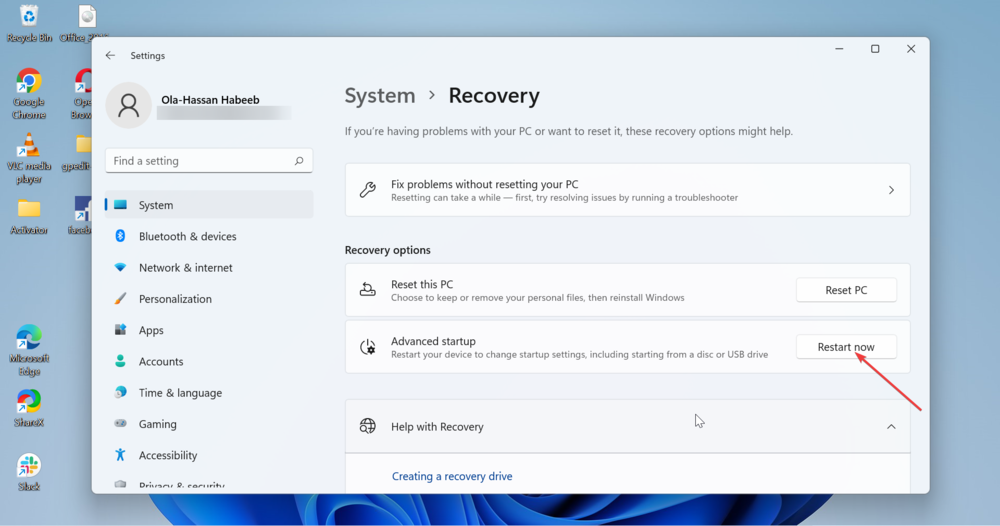
- Dabar, kai sistema paleidžiama iš naujo, pasirinkite Trikčių šalinimas > Išplėstiniai nustatymai.
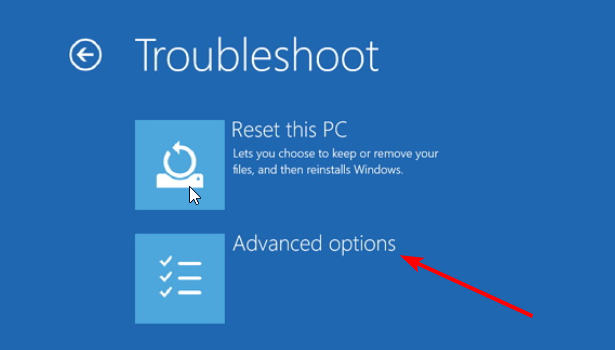
- Pasirinkite Paleisties nustatymai variantas.
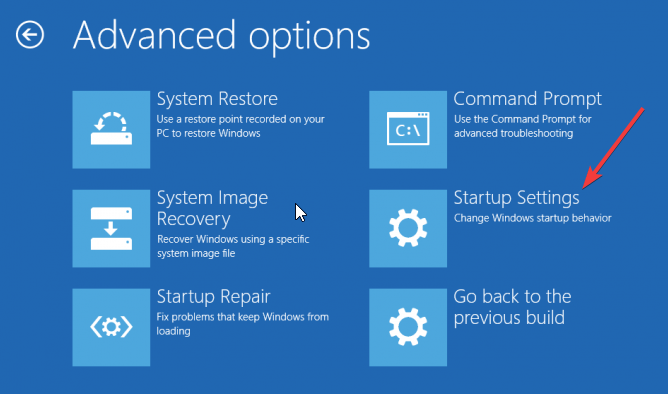
- Iš čia spustelėkite Perkrauti mygtuką.
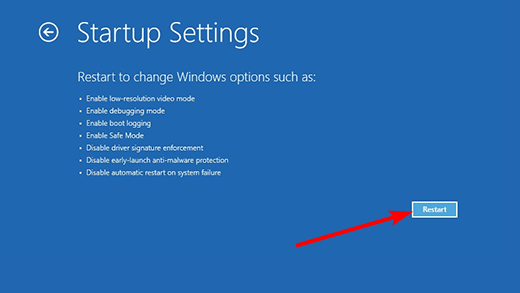
- Kai kompiuteris paleidžiamas iš naujo, paspauskite atitinkamą mygtuką, kad įjungtumėte saugųjį režimą su norima funkcija.
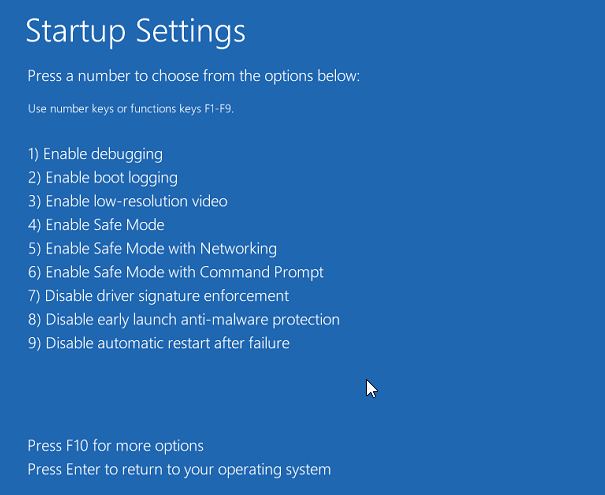
Saugusis režimas padeda susiaurinti galimus veiksnius, dėl kurių programos „Windows 11“ užsidaro pačios. Jei ši problema čia nekyla, turėtumėte žinoti, kad problema nėra sistemos gedimas.
Taigi, galite iš naujo paleisti kompiuterį ir atlikti švarų paleidimą, kad sužinotumėte trečiosios šalies programą arba procesą, dėl kurio jūsų programos paleidžiamos iš naujo.
- Kaip greitai iš naujo nustatyti GPU sparčiuoju klavišu / sparčiuoju klavišu
- Sujunkite C ir D diskus sistemoje „Windows 11“: kaip tai padaryti 3 veiksmais
- Kaip atkurti ištrintus lipdukus „Windows 11“.
5. Atlikite švarų paleidimą
- Paspauskite Windows klavišas + R, tipas msconfig, ir paspauskite Įeikite.
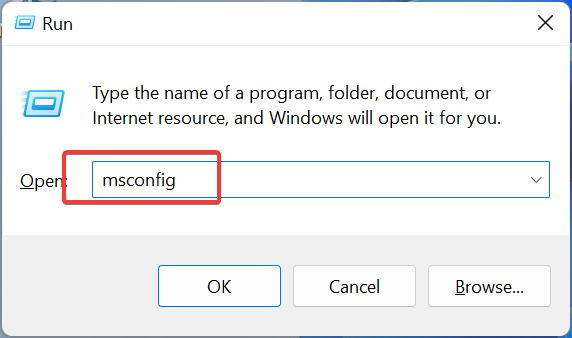
- Pasirink Paslaugos viršuje, pažymėkite laukelį Slėpti visas Microsoft paslaugasir spustelėkite Viską išjungti.
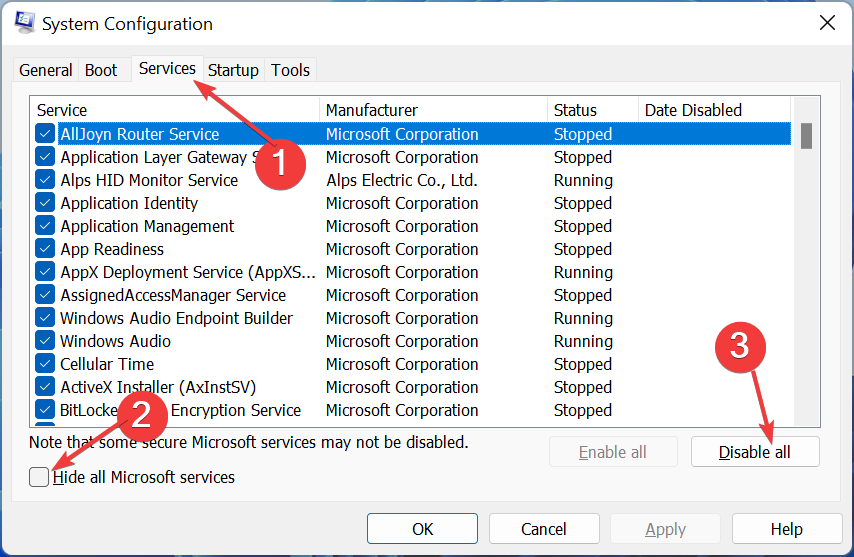
- Pasirinkite Pradėti skirtuką ir spustelėkite Atidarykite Task Manager.
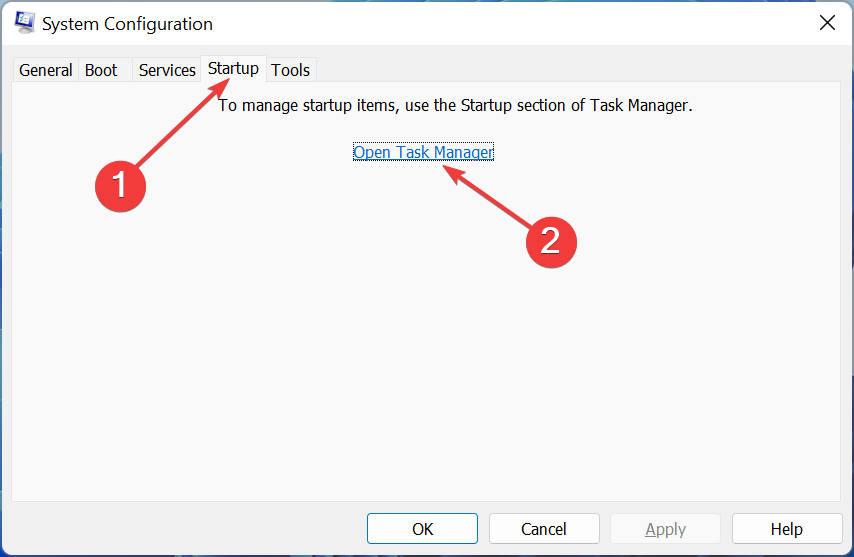
- Dešiniuoju pelės mygtuku spustelėkite kiekvieną ten esančią programą ir pasirinkite Išjungti.
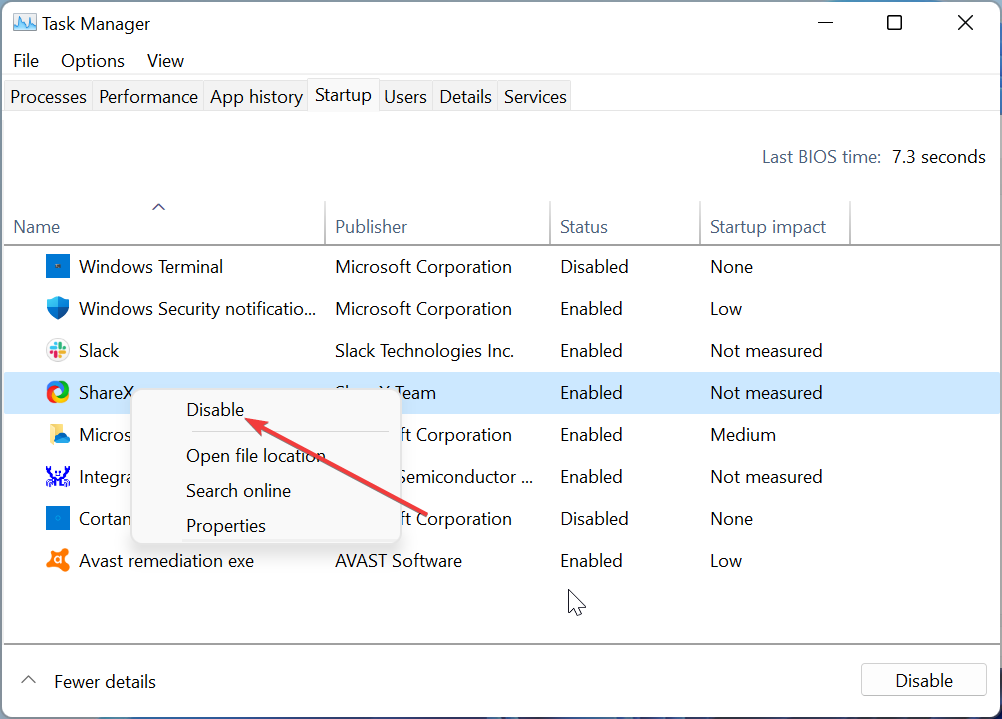
- Grįžkite į sistemos konfigūracijos langą ir spustelėkite Taikyti mygtuką, po kurio eina Gerai.
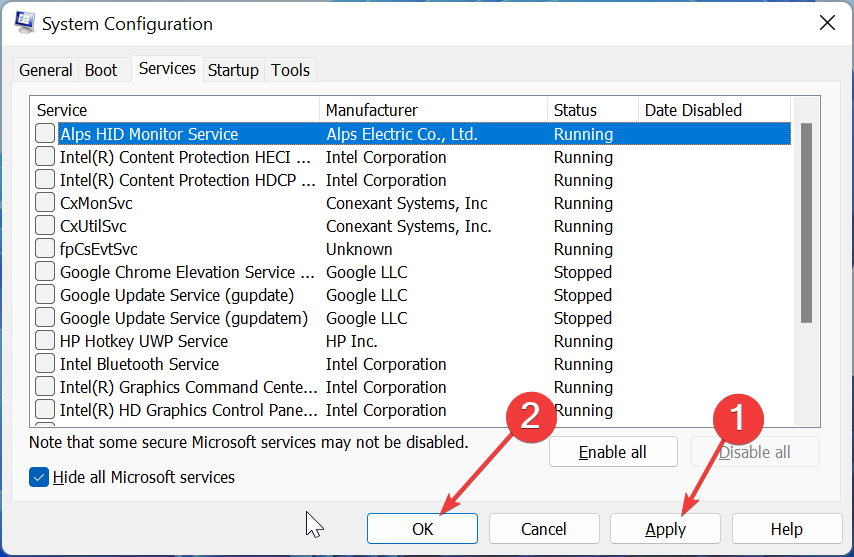
- Galiausiai iš naujo paleiskite kompiuterį.
Pačios užsidarančios programos gali būti susijusios su trečiųjų šalių programų ir procesų veikla. Atliekant švarų paleidimą, galite paleisti kompiuterį tik su būtinomis paslaugomis.
Jei tai išsprendžia problemą, galite įjungti šias programas ir paslaugas paketais, kad sužinotumėte, kas yra sugedusi.
6. Pašalinkite naujausius „Windows“ naujinimus
- Paspauskite Windows klavišas + aš ir pasirinkite Windows "naujinimo kairiojoje srityje.
- Pasirink Atnaujinti istoriją variantas.
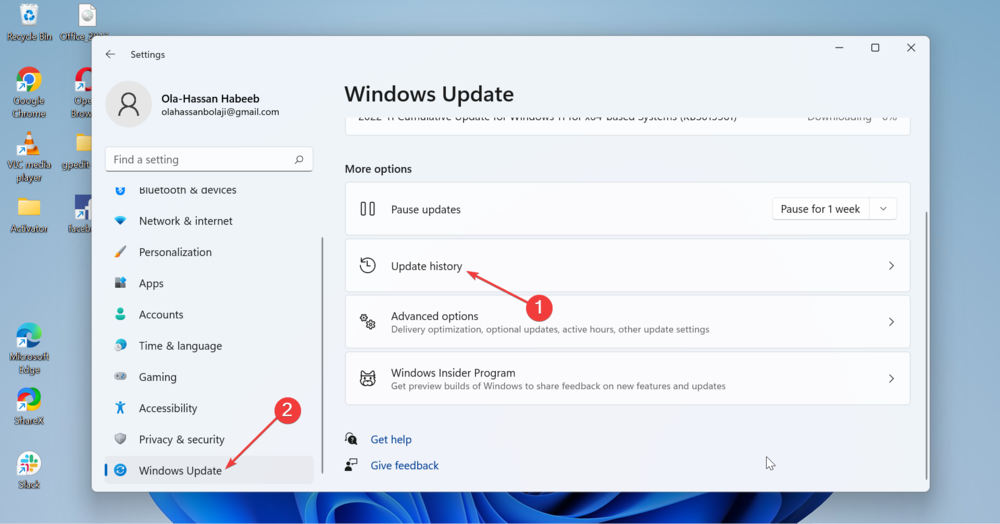
- Pasirinkite Pašalinkite naujinimus.
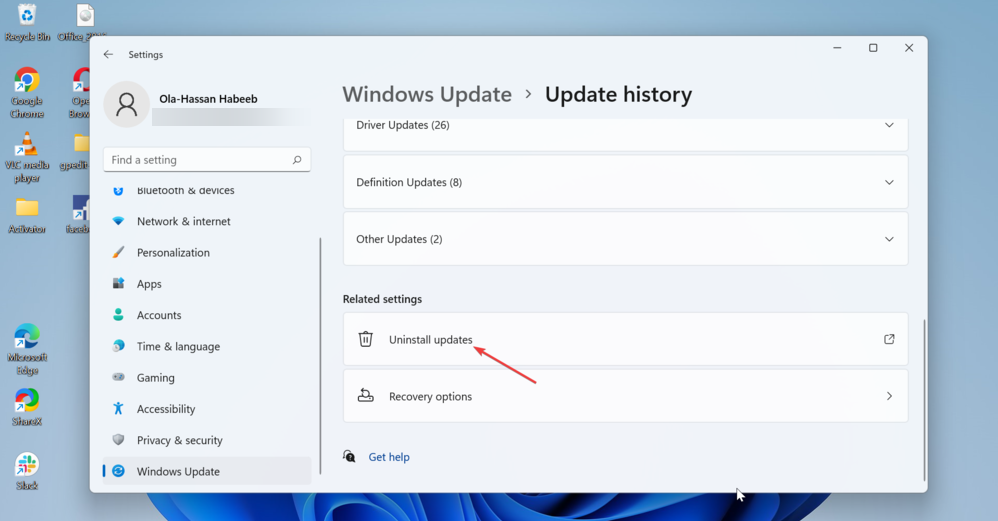
- Galiausiai pasirinkite naujinimą, kurį norite pašalinti, ir spustelėkite Pašalinkite mygtuką viršuje.
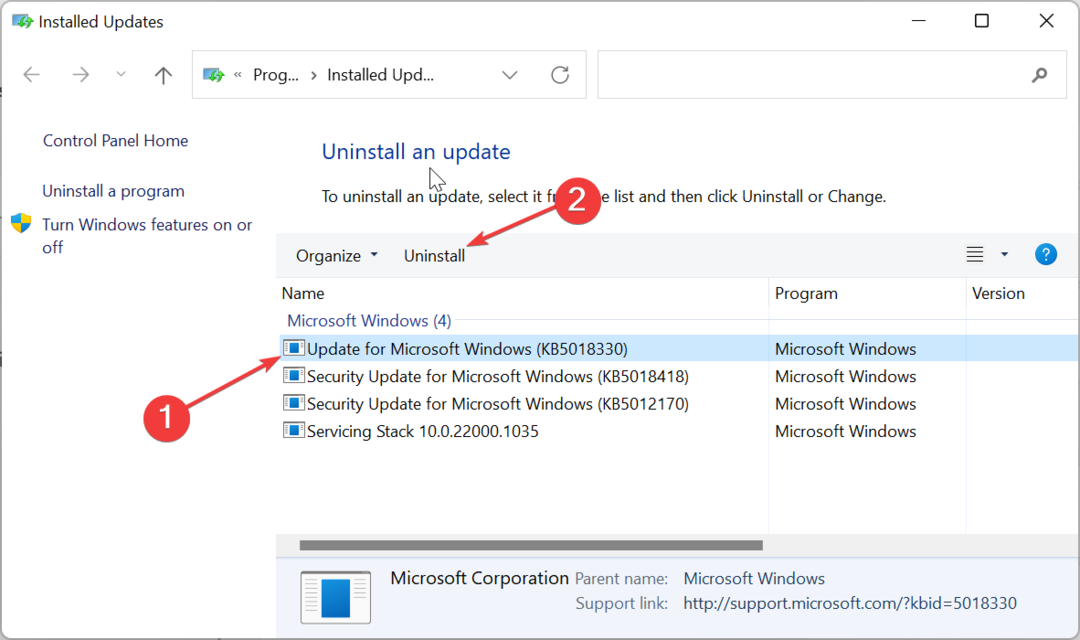
Jei atnaujinus kompiuterį programos pradėjo automatiškai užsidaryti, gali tekti pašalinti naujinimą, kad jis veiktų.
Jei pašalinus viską vėl normalizuosite, prieš taikydami turėsite palaukti, kol bus išleista kita naujinimų partija.
Programų, užsidarančių savaime, problema gali būti gana erzinanti. Laimei, tai nėra problema, kurios neįmanoma išspręsti, kaip rodo šio vadovo pataisymai.
Jei susiduriate su kitomis problemomis, pvz „Windows 11“ programos neatsidaro, peržiūrėkite mūsų išsamų vadovą, kad jį be vargo ištaisytumėte.
Praneškite mums apie sprendimą, kuris padėjo jūsų programoms paprastai veikti toliau pateiktose pastabose.
Vis dar kyla problemų?
REMIAMAS
Jei pirmiau pateikti pasiūlymai neišsprendė problemos, jūsų kompiuteryje gali kilti rimtesnių Windows problemų. Siūlome pasirinkti „viskas viename“ sprendimą, pvz Fortect efektyviai išspręsti problemas. Įdiegę tiesiog spustelėkite Peržiūrėti ir taisyti mygtuką ir tada paspauskite Pradėti remontą.
![Programos, kurios pačios užsidaro „Windows 11“ [Pataisyti]](/f/e86613f0e51be98265c2e1fa66a002ab.png?width=300&height=460)

![Ištrinti failai grįžta „Windows 11“ [Pataisyti]](/f/563fc348ad66392ccc12e690aabedef7.png?width=300&height=460)